Perbaiki: Kesalahan Tekstur Modern Warfare 2 dan Grafik Buram
Miscellanea / / April 29, 2023
Modern Warfare 2 baru saja dirilis, dan jutaan pemain di seluruh dunia telah mencicipi judul Call of Duty terbaru. Sebelum rilis resmi, game ini tersedia untuk pengguna melalui versi beta terbuka. Banyak pemain yang menguji build beta terbuka dilaporkan menghadapi masalah seperti mogok, game macet di layar pembaruan, dll.
Pengembang telah memperbaiki banyak dari mereka; namun, beberapa masalah masih menghalangi pengalaman bermain game. Pemain telah melaporkan menghadapi gangguan tekstur dan masalah grafis buram Peperangan Modern 2. Itu bisa mengganggu. Jika Anda juga kecewa dengan tekstur dan visual di Call of Duty: Modern Warfare 2, ikuti terus artikel ini karena kami akan membahas beberapa cara efektif untuk memperbaiki masalah tersebut.
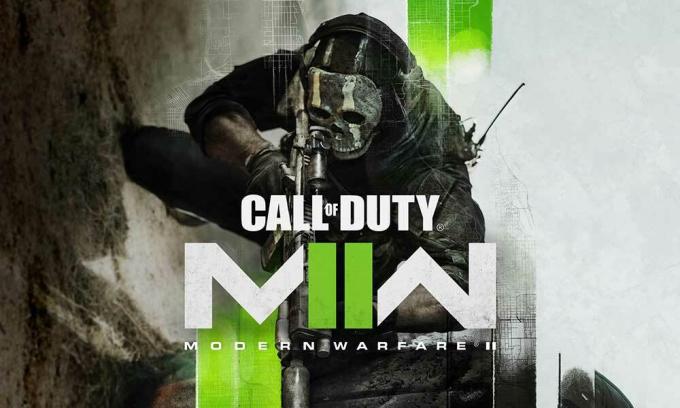
Baca juga
- Berapa Rasio KD Rata-Rata di Modern Warfare 2?
- Perbaiki: COD Modern Warfare 2 FPS Rendah Turun di PC
Isi Halaman
-
Inilah Cara Memperbaiki Masalah Tekstur Glitch dan Grafik Buram Modern Warfare 2
- Perbaiki 1: Ubah Resolusi Render
- Perbaiki 2: Aktifkan Streaming Tekstur Sesuai Permintaan
- Perbaiki 3: Nonaktifkan Motion Blur dan Weapon Motion Blur
- Perbaiki 4: Ubah Nilai Butir Film
- Kata Akhir
Inilah Cara Memperbaiki Masalah Tekstur Glitch dan Grafik Buram Modern Warfare 2
Mungkin ada banyak alasan untuk tidak mendapatkan visual yang bagus di Modern Warfare 2. Bisa jadi karena pengaturan grafis yang salah, gangguan sistem, atau beberapa bug perangkat lunak. Berikut adalah beberapa solusi yang dapat membantu Anda memperbaiki masalah ini di perangkat Anda.
Perbaiki 1: Ubah Resolusi Render
Pada beberapa perangkat, terlihat bahwa resolusi render turun secara otomatis, yang berdampak pada kualitas grafis. Anda perlu mengubah nilainya kembali menjadi 100 untuk mendapatkan visual yang bagus. Untuk melakukan ini, navigasikan ke Pengaturan Grafik > Kualitas > Render Resolusi dan atur nilainya menjadi 100. Luncurkan kembali Call of Duty: Modern Warfare 2 dan periksa apakah kualitas grafisnya telah meningkat.
Perbaiki 2: Aktifkan Streaming Tekstur Sesuai Permintaan
Di dalam pengaturan gim, buka Detail dan Tekstur menu dan nyalakan Streaming Tekstur Sesuai Permintaan. Setelah diaktifkan, tingkatkan ukuran tekstur hingga maksimal. Ini juga akan membantu menghapus batasan pengunduhan, memungkinkan pembaruan tekstur lokal dalam game.
Iklan
Perbaiki 3: Nonaktifkan Motion Blur dan Weapon Motion Blur
Untuk mengurangi gambar buram di Modern Warfare 2, Anda bisa mematikannya Buram Gerakan Dan SenjataBuram Gerakan. Anda dapat menemukan kedua opsi di bawah Detail dan Tekstur di dalam Efek Pasca Pemrosesan. Dengan mematikan kedua opsi ini saja, Anda dapat mengurangi kekaburan secara signifikan. Setelah selesai, luncurkan kembali game dan amati perbedaannya.
Perbaiki 4: Ubah Nilai Butir Film
Film Grain adalah efek pasca-pemrosesan yang memberikan tampilan sinematik pada game. Namun, disarankan untuk menurunkan nilai Film Grade ke tingkat serendah mungkin, saat bermain game untuk tujuan kompetitif karena memberikan visi yang lebih jelas. Ini memiliki nilai default 0,25, yang harus dikurangi menjadi 0.
Kata Akhir
Seri Call of Duty: Modern Warfare sangat populer, dan Anda pasti tidak ingin memainkan judul terbaru dalam visual yang buram. Untuk membantu pengguna yang terkena dampak tersebut, kami membuat panduan ini di mana kami membahas berbagai cara untuk mengurangi kekaburan dan memperbaiki gangguan tekstur. Menemukan panduan ini berguna? Bagikan dengan teman-teman Anda dan sebarkan beritanya.



